Если какая-то программа идентифицируется Защитником Windows как вредоносная, это еще не означает, что так оно и есть. Просто Microsoft Defender «недолюбливает» некоторые программы вроде μTorrent, к которому он относится предвзято. Решается проблема элементарно путем добавления исполняемых файлов в исключения при обнаружении угрозы, однако добавлять файлы в белый список могут не только пользователи.
На это способно также и вредоносное ПО, которое было пропущено или не вовремя распознано штатным антивирусом. В таких случаях при попытке удалить добавленную запись исключения вы можете столкнуться с другой проблемой – в этот момент ничего не происходит либо, что еще хуже, кнопка «Удалить» оказывается неактивной, имеющей бледно-серый цвет. Такое поведение типично, если исключение было добавлено не через интерфейс Защитника либо оно было прописано в его политики.
Удаление исключения в реестре
Обойти это ограничение можно путем удаления исключений непосредственно через системный реестр.
Откройте редактор реестра командой regedit, разверните ключ:
HKLM\SOFTWARE\Policies\Microsoft\Windows Defender
И посмотрите, имеется ли в последнем подразделе каталог Exclusions.
Если да, удалите его со всем его содержимым.
Результатом должна стать очистка списка исключений в соответствующем окне настроек безопасности Windows. Если они по-прежнему там присутствуют, закройте и заново откройте окно либо перезайдите в систему.
Кстати, кнопка «Удалить» после применения твика и перезахода в приложение должна стать активной – используйте в случае необходимости ее.
Редактор локальных политик
Описанный выше способ – универсальный, оно работает во всех редакциях Windows 10 и 11, в системах редакции Pro для устранения проблемы можно воспользоваться встроенным редактором локальных групповых политик.
Откройте последний командой gpedit.msc и перейдите в раздел «Конфигурация компьютера» → «Административные шаблоны» → «Компоненты Windows» → «Антивирусная программа Microsoft Defender» → «Исключения».
Если какая-то из политик в этом разделе включена или отключена, установите для нее значение «На задана», как и должно быть по умолчанию. Проверив и сбросив (при необходимости) политики безопасности, зайдите в настройки исключений Защитника и удалите имеющиеся там записи в обычном режиме.

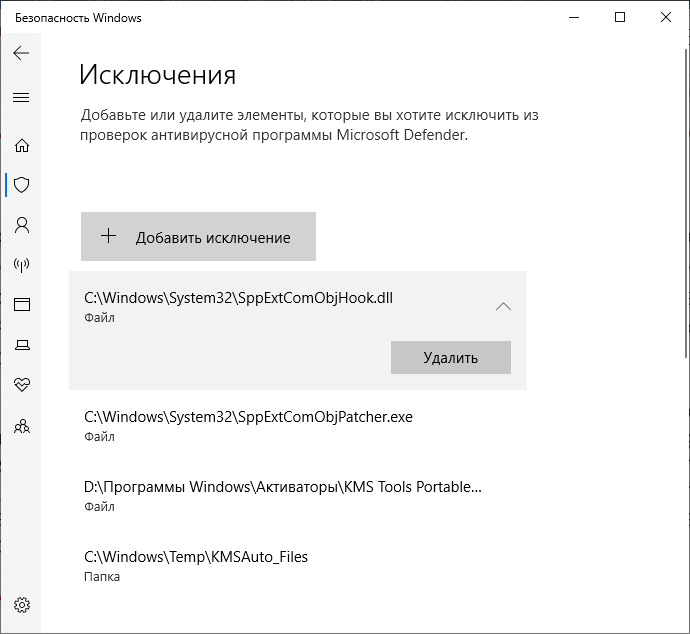
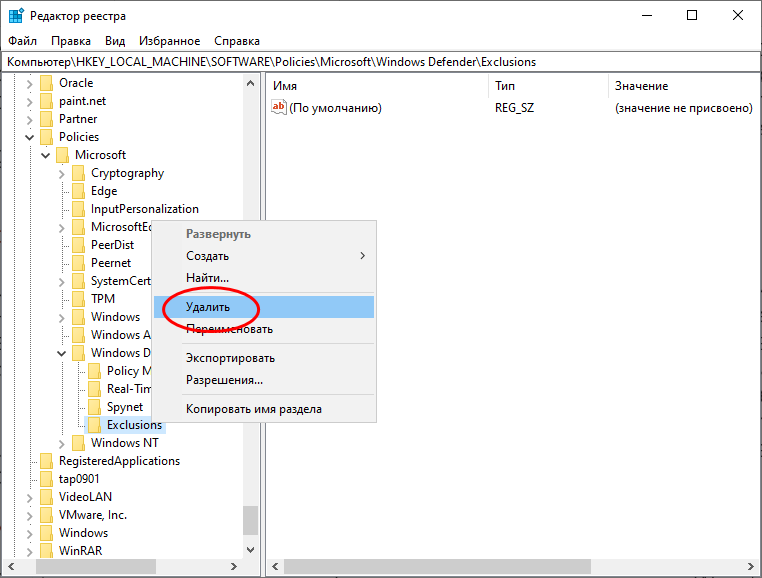
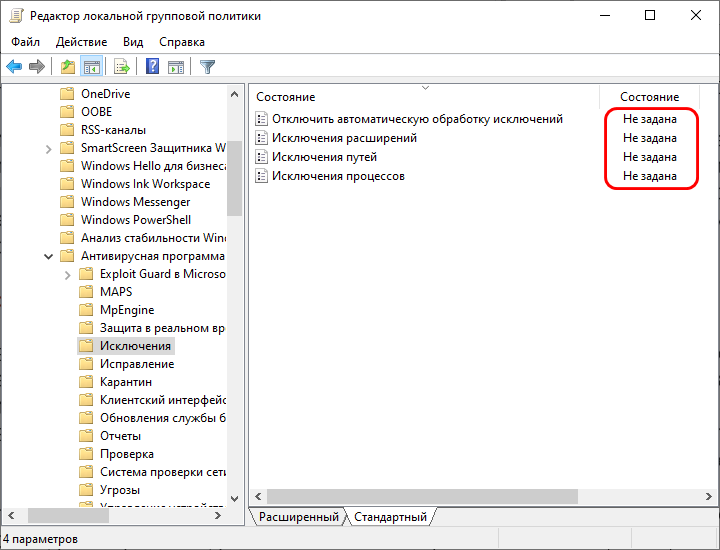
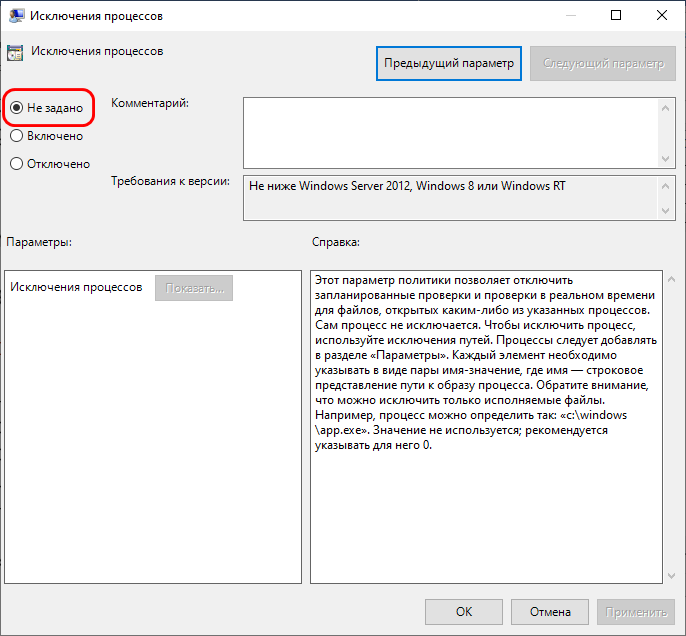

Добавить комментарий